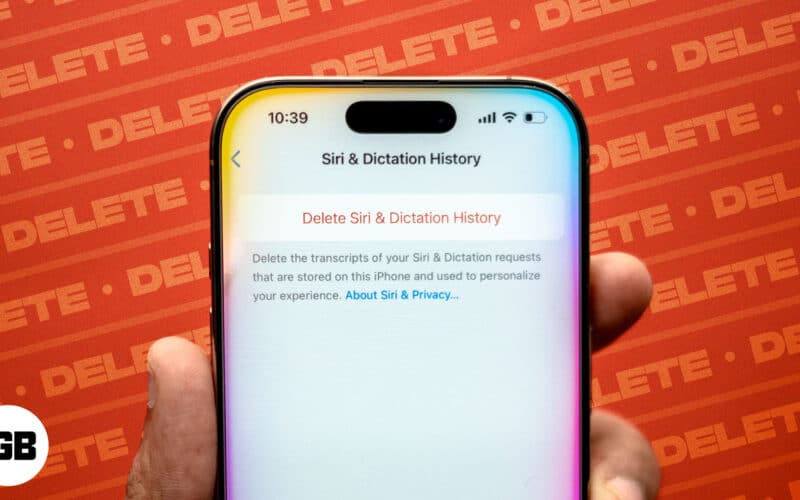
Siri tallentaa kaiken äänikomentohistoriasi oppiakseen asetuksesi ja parantaakseen vastauksiasi. Tietovuotojen yleistyessä ei kuitenkaan ole mitään väärää siinä, että et luota Cupertino-teknologiajättiläiseen sen tietosuojakäytäntöön sokeasti. Tätä varten Apple antaa sinulle vapauden kieltäytyä tietojen jakamisesta ja jopa poistaa laitteellesi tallennetun Siri-historian.
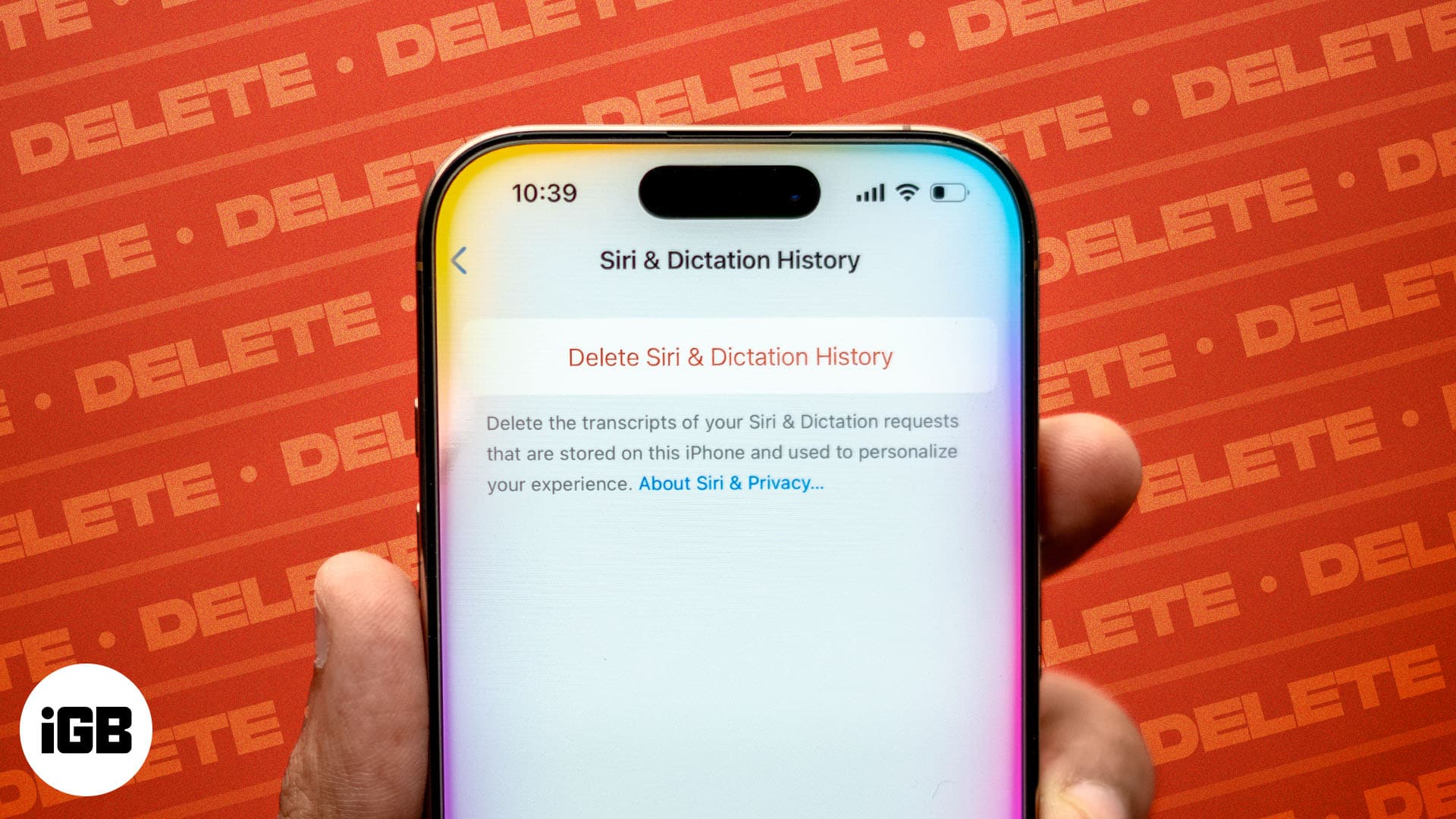
Jatka lukemista oppiaksesi poistamaan Siri-historian iPhonesta, Macista, Apple Watchista, Apple TV:stä ja HomePodista.
Sisällysluettelo
- Miksi sinun pitäisi poistaa Siri-historiasi?
- Näetkö Siri-historiasi?
- Mitä tapahtuu, kun poistat Siri-historian?
- Siri-historian poistaminen iPhonesta tai iPadista
- Siri-historian poistaminen Macissa
- Siri-historian poistaminen Apple Watchista, HomePodista ja Apple TV:stä
- Siri Analyticsin poistaminen käytöstä
Miksi sinun pitäisi poistaa Siri-historiasi?
Siri-historian tyhjentäminen voi olla hyödyllistä useilla tavoilla. Tässä on joitain pakottavia syitä harkita sen tekemistä:
- Parantaa yksityisyyttä: Apple säilyttää Siri-vuorovaikutuksesi transkriptiot kaikilla laitteillasi. Nämä vuorovaikutukset voivat olla mitä tahansa satunnaisista asioista henkilökohtaisiin asioihin, joista et halua kenenkään tietävän. Siri-historian poistaminen takaa, että Siri-vuorovaikutuksesi pysyvät huomaamattomina eikä niitä tallenneta Applen palvelimille.
- Antaa sinun hallita tietojasi: Siri-historian tyhjentäminen varmistaa, että yksityisiä tietojasi ei säilytetä pidempään kuin on tarpeen, mikä puolestaan rajoittaa niiden väärinkäyttöä.
- Parantaa turvallisuutta: Siri-historian tyhjentäminen voi helpottaa huolesi siitä, että arkaluontoisia äänitietoja voidaan käyttää tai käyttää ilman suostumustasi.
- Korjaa toimintahäiriöt ja parantaa personointia: Vaikka Siri-historiaan tallennettuja tietoja käytetään parantamaan puheavustajan vastauksia, voi ilmetä toimintahäiriöitä, jotka johtavat virheisiin ja epäolennaisiin vastauksiin. Siri-historian poistaminen nollaa Sirin ja auttaa sitä aloittamaan uudelleen.
Näetkö Siri-historiasi?
Aiemmin pystyit helposti tarkastelemaan “Puhehakuja” ja “Type to Siri” -historiaasi, mutta samaa valtuutusta ei enää ole. Vaikka Siri-historiasi on edelleen tallennettu, transkriptio jaetaan Applen kanssa, jos olet ottanut käyttöön “Improve Siri & Dictation” -valitsimen Yksityisyys- ja suojausasetuksista.
Mutta miksi annat Applen nähdä Siri-historiasi, kun et itse saa sitä nähdä? Siksi suosittelemme poistamaan Siri-historiasi kaikista laitteistasi.
Mitä tapahtuu, kun poistat Siri-historian?
Kun painat Siri-historian poistopainiketta, Apple poistaa kaikki aiemmat vuorovaikutuksesi Sirin kanssa, jotka on tallennettu laitteelle ja Applen palvelimille. Aiemmat vuorovaikutukset eivät kuitenkaan sisällä viimeaikaisiin hakuihin ja valvottuihin laitetoimintoihin liittyviä tietoja, joita käytetään henkilökohtaisten ehdotusten tarjoamiseen.
Siri-historian poistaminen iPhonesta tai iPadista
- Avaa Asetukset-sovellus ja siirry Siri-asetuksiin (Apple Intelligence ja Siri tuetuissa laitteissa).
- Etsi ja napauta Siri- ja saneluhistoria.
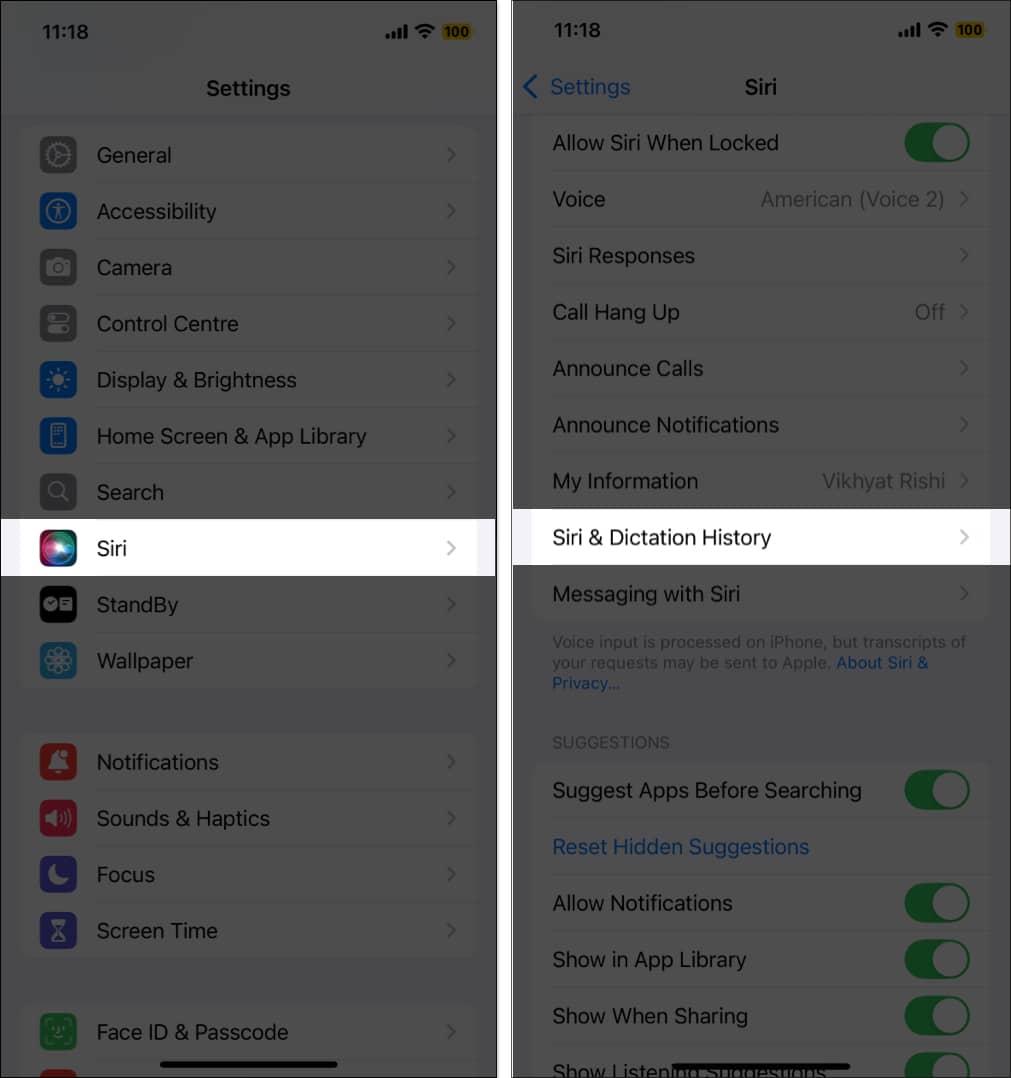
- Napauta seuraavaksi Poista Siri- ja saneluhistoria -painiketta.
- Napauta uudelleen Poista Siri & saneluhistoria kehotteessa vahvistaaksesi poiston.

Siri-historian poistaminen Macissa
- Avaa Järjestelmäasetukset ja valitse vasemmasta sivupalkista Siri (Apple Intelligence ja Siri tuetuissa laitteissa).
- Napsauta Siri-historian vieressä olevaa Poista Siri- ja saneluhistoria -painiketta.
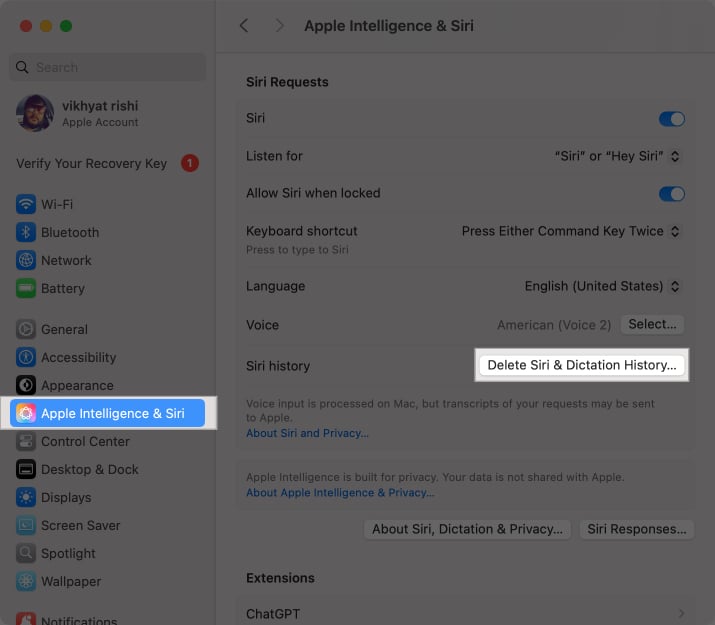
- Napsauta lopuksi Poista-painiketta, kun näyttöön tulee vahvistuskehote vahvistaaksesi Siri-transkriptiesi poistamisen.
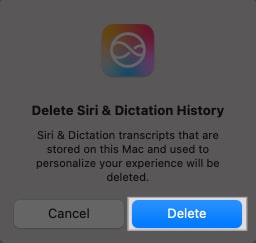
Siri-historian poistaminen Apple Watchista, HomePodista ja Apple TV:stä
Apple Watchissa: Avaa Asetukset-sovellus, napauta Siri, valitse Siri-historia ja napauta Poista Siri-historia.
HomePodissa: Avaa Home-sovellus, siirry HomePod-asetuksiin, valitse Siri-historia ja napauta Poista Siri-historia.
Apple TV:ssä: siirry kohtaan Asetukset, valitse Yleiset, sitten Siri-historia ja valitse Poista Siri- ja saneluhistoria.
Siri Analyticsin poistaminen käytöstä
Vaikka Siri-historian poistaminen on melko yksinkertaista, voit jopa kieltäytyä jakamasta Siri Analyticsia, jota Apple käyttää Sirin parantamiseen. Tämä estää Applea käyttämästä Siri-vuorovaikutuksiasi palvelunsa parantamiseen, mikä lisää ylimääräistä tietosuojatasoa tietoihisi. Voit tehdä tämän seuraavasti:
- Avaa Asetukset ja siirry kohtaan Tietosuoja- ja suojausasetukset.
- Napauta täällä Analyysit ja parannukset.
- Paikanna ja kytke pois päältä Paranna Siriä ja sanelua, jos se on päällä.
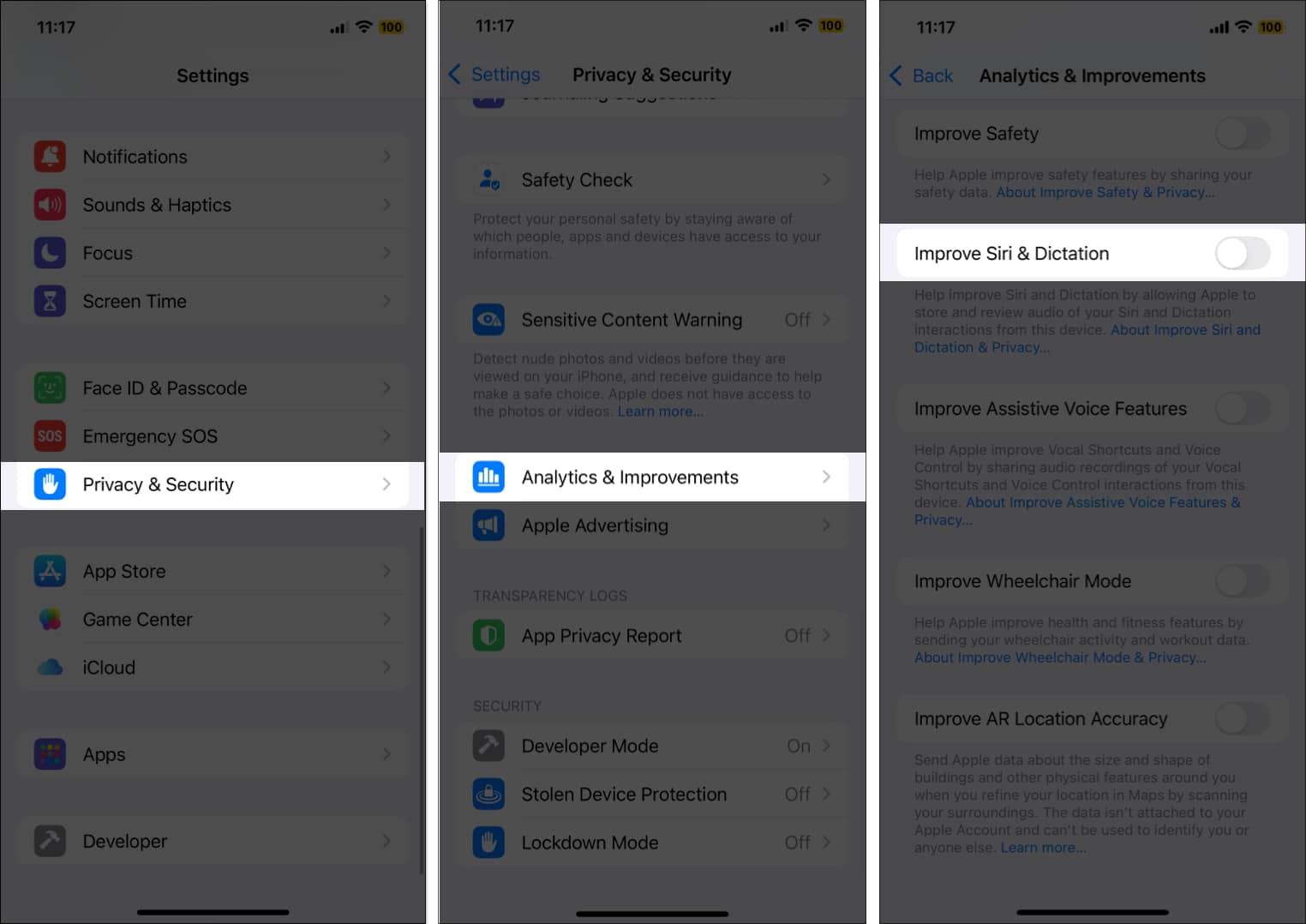
Yksityiset tiedot suojattu…
Siri-historian poistaminen antaa sinun hallita yksityisiä tietojasi, jolloin voit rajoittaa niiden perusteetonta käyttöä. Lisäksi se on loistava tapa tehdä Sirin vianetsintä, kun sen vastaukset alkavat tuntua vääriltä. Joten jos käytät Siriä paljon, muista käyttää muutama sekunti ajoittain ja tyhjentää sen historia Apple-laitteistasi.
Jos sinulla on edelleen epäilyksiä Siri-historian tai minkä tahansa Applen poistamisesta, ota meihin yhteyttä kommenttien kautta.
Lue myös:
- Kuinka sallia Sirin lukea viestejä eri kielillä
- Sirin nimeäminen uudelleen iPhonessa iOS 18:n laulupikanäppäimillä
- 50 hauskaa asiaa kysyttävältä Siriltä
